一些用户抱怨他们的电脑经常崩溃,停止代码VIDEO DXGKRNL FATAL ERROR。
这个特定的问题只是偶尔发生的,错误的检查值是 0x00000113,这表明 Microsoft DirectX 图形核心系统中存在违规行为,如错误检查值所示。
通常,当损坏的驱动程序干扰图形卡图形处理器的正常运行时,就会出现错误。
假如您目前正在努力解决这一具体问题,我们的文章将为您提供各种高质量的故障排除技巧。
以下是其他用户成功使用完全相同错误的方法。
是什么导致了 VIDEO DXGKRNL 致命错误 致命错误
在我们继续列出可能的解决方案之前,我们必须首先确定导致问题的原因。
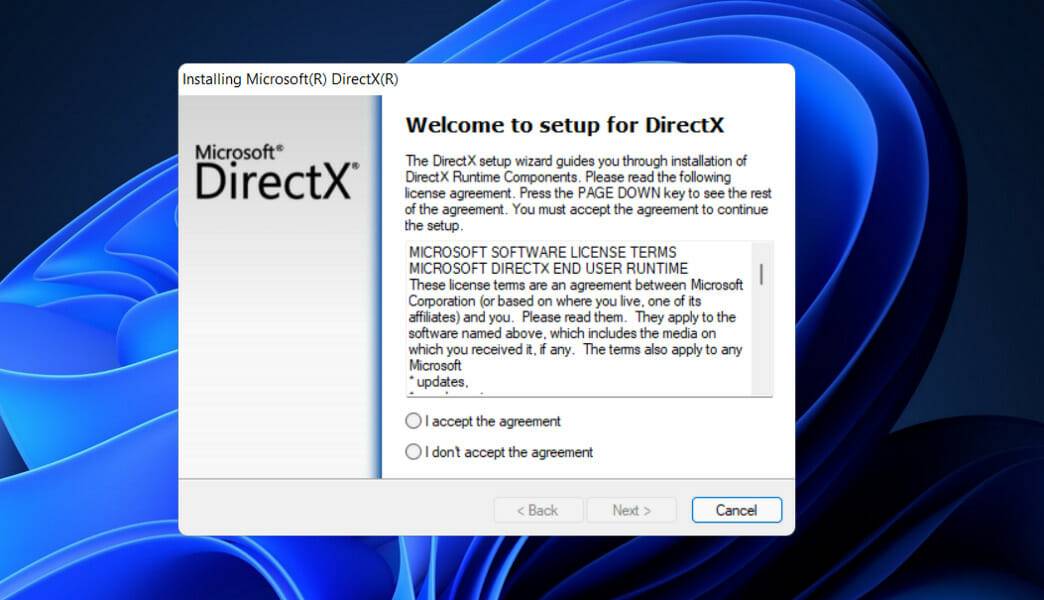
以下由制造商确定VIDEO DXGKRNL FATAL ERROR崩溃的可能原因列表:
➡ 违反 DirectX 图形核子系统– 这个问题是 DirectX 安装错误或系统损坏较多DLL(动态链接库)文件。在这种特殊情况下,完整的 重新安装DirectX 库将是一个合适的解决方案。
➡ DXGKRNL 正在被 Nvidia 图形驱动程序崩溃– 此外,2015年 2 月的一个旧的 Nvidia 驱动程序已确定VIDEO DXGKRNL FATAL ERROR崩溃。
➡ 可能是电源不稳定导致崩溃——电源故障的笔记本电脑完全容易出现问题。据报道,这个问题可能是由于主电源和电池之间的频繁切换。
➡ 由于 BIOS 版本过时– 有用户报告说,一旦他们会 BIOS 当版本更新到最新可用版本时,问题就解决了。
➡ 崩溃是由第三方安全套件引起的– 有一些用户报告指出第三方防病毒软件是发生VIDEO DXGKRNL FATAL ERROR来源错误。
如何修复 Windows 11 的 VIDEO DXGKRNL 致命错误 致命错误
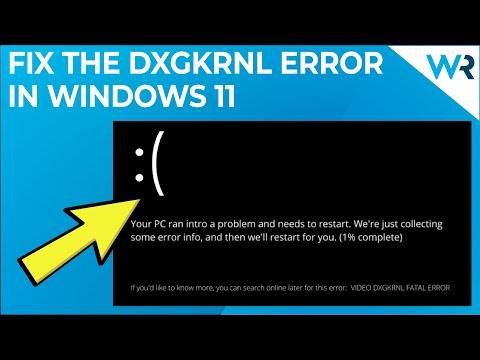
1.重新安装显卡驱动
按键盘Windows X然后从选项列表中选择设备管理器。
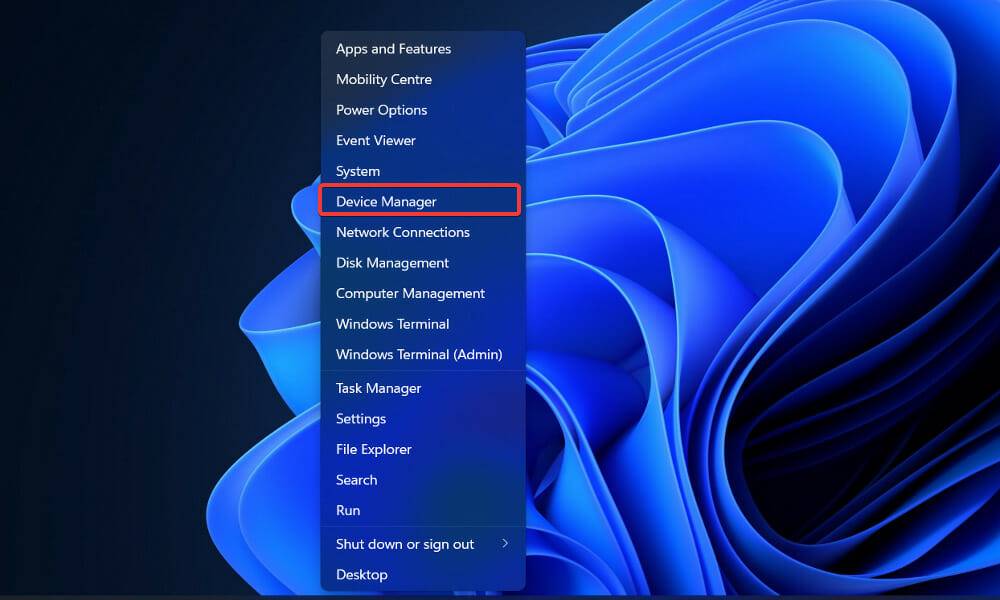
打开设备管理器窗口后,找到显示适配器选项,单击,然后右键单击图形驱动程序并选择卸载。
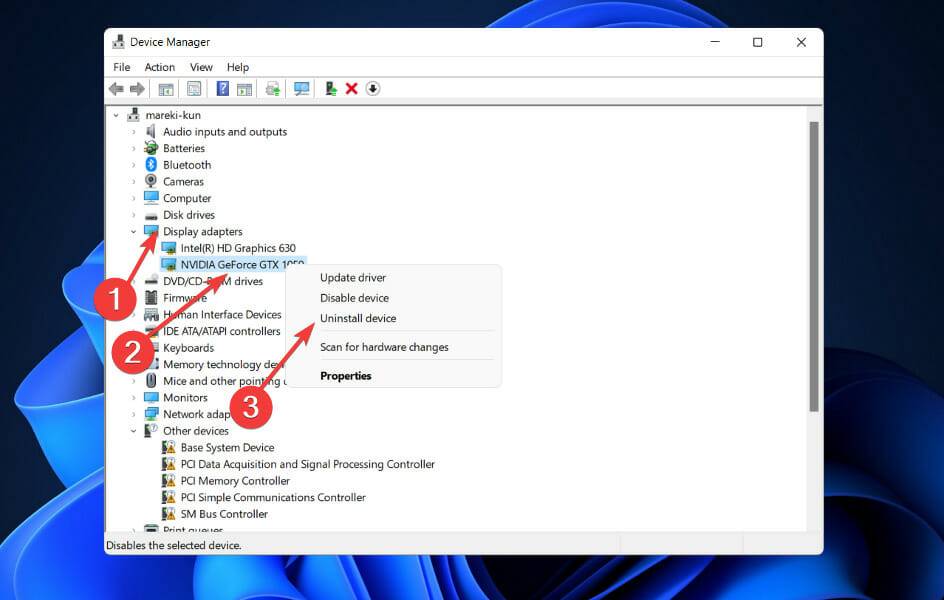
删除英特尔显卡驱动程序后,请务必从英特尔官方网站重新安装。如果您同时拥有集成显卡和独立显卡,一些用户建议删除这两个驱动程序。
2. 卸载您的杀毒软件
虽然绝对有必要保护防病毒,但第三方防病毒产品可能会导致这一错误。
VIDEO DXGKRNL FATAL ERROR防病毒软件 经常被报告McAfee 引起的 BSoD。
事实上,这种情况只发生在过时的第三方安全客户端。因此,在决定永久删除安全软件之前,建议您尝试将客户端更新到可用的最新版本
3. 更新视窗
按 Windows I 键打开 设置 并转到应用程序Windows 更新。
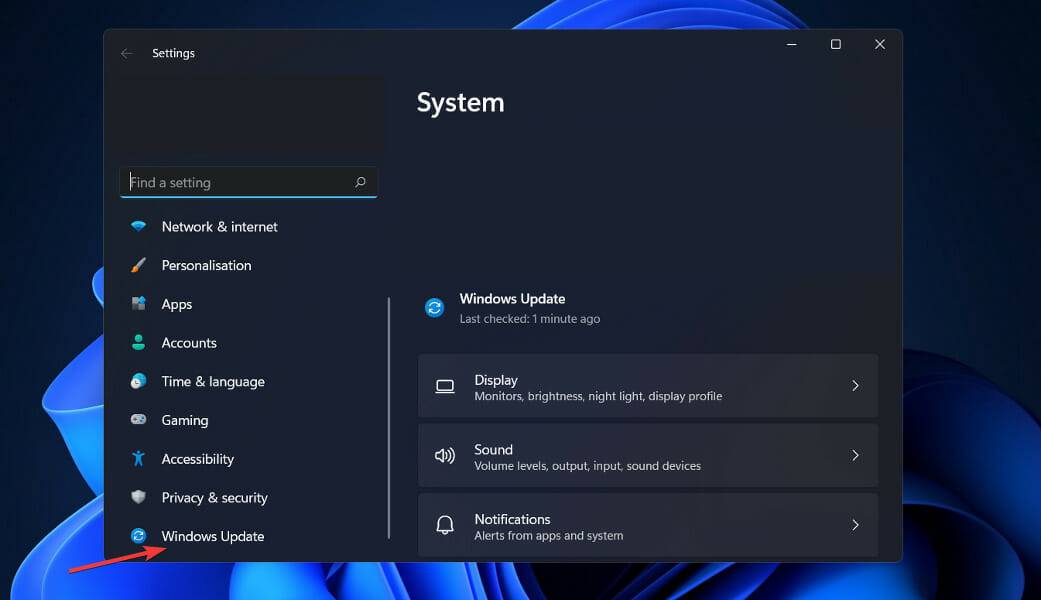
单击蓝色“检查更新”按钮,或者如果您得到它,请单击其他选项。
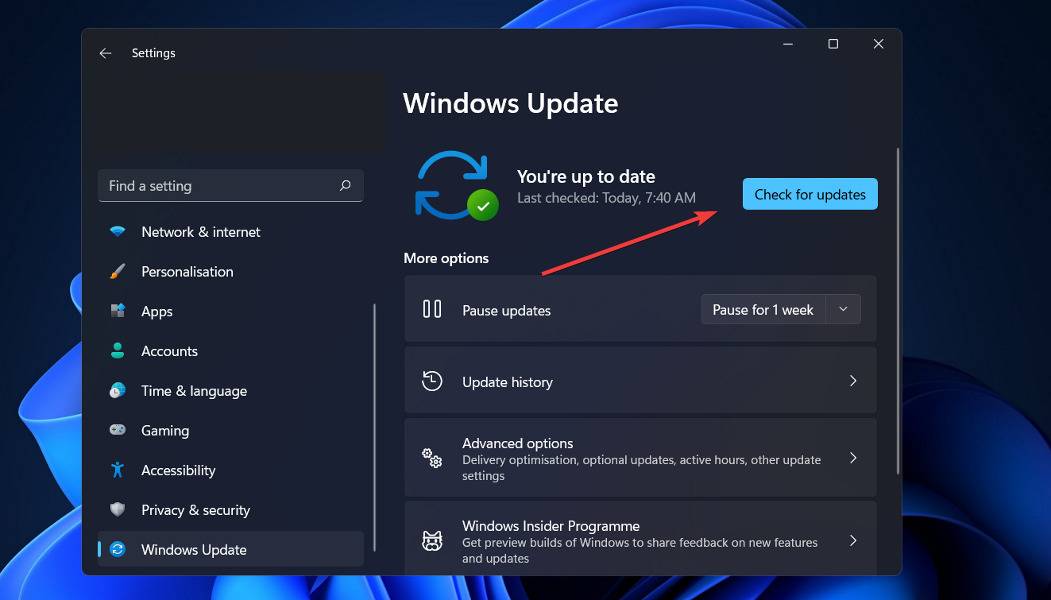
通过升级到最新的操作系统,您可以解决您在使用设备时遇到的任何问题。在不久的将来,这个错误很可能会在未来的版本中得到解决。
4.运行SFC扫描
按 Windows S 键打开 搜索 栏,然后键入 cmd, 然后右键单击最相关的结果作为管理员运行。
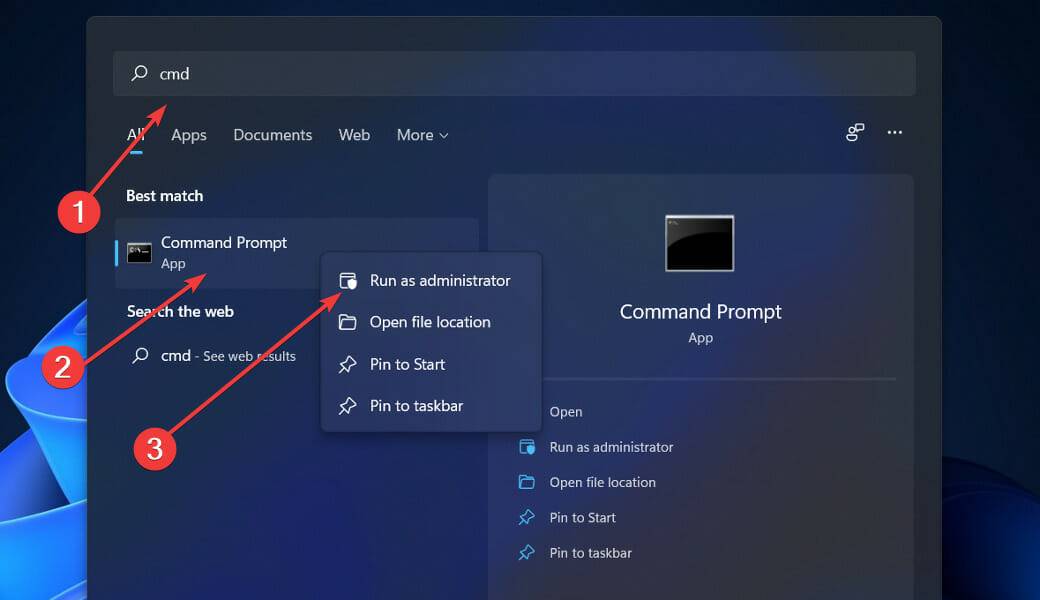
复制粘贴以下命令,别忘了按 Enter:sfc /scannow
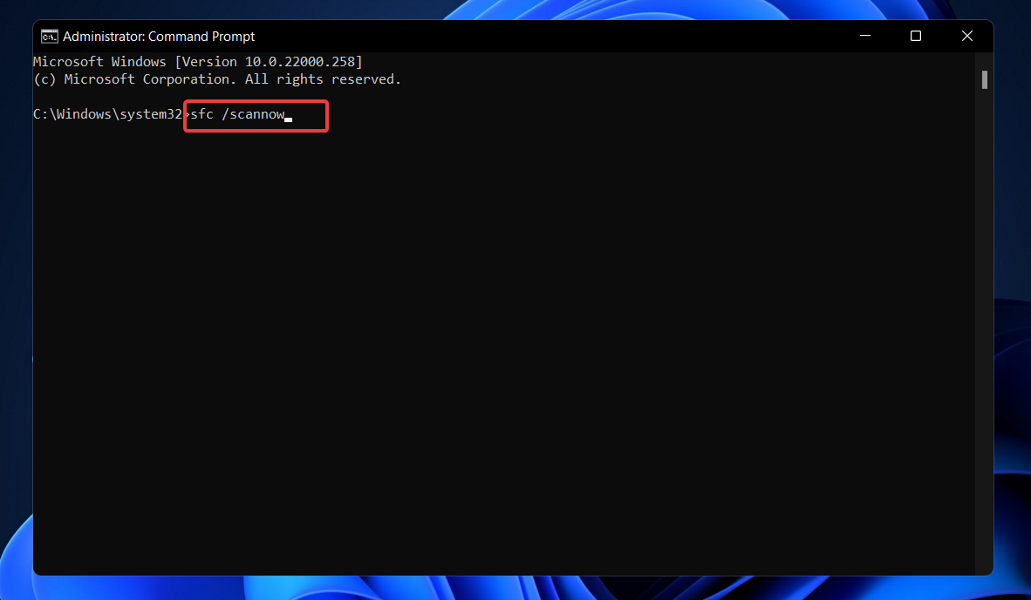
请不要犹豫地重新启动计算机(可能需要一些时间)。
5. 运行 DISM 扫描
按 Windows S 键打开 搜索 栏,然后键入 cmd。现在右键单击最相关的结果作为管理员运行。
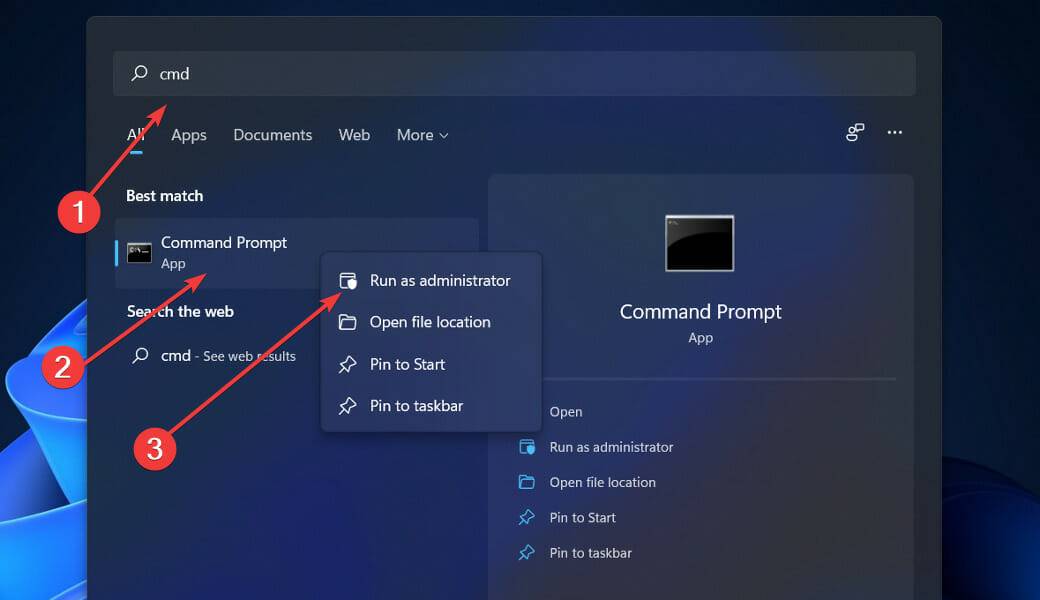
下列命令并写入或粘贴 Enter 按下每个命令:DISM /online /Cleanup-Image / ScanHealth DISM /Online /Cleanup-Image /RestoreHealth
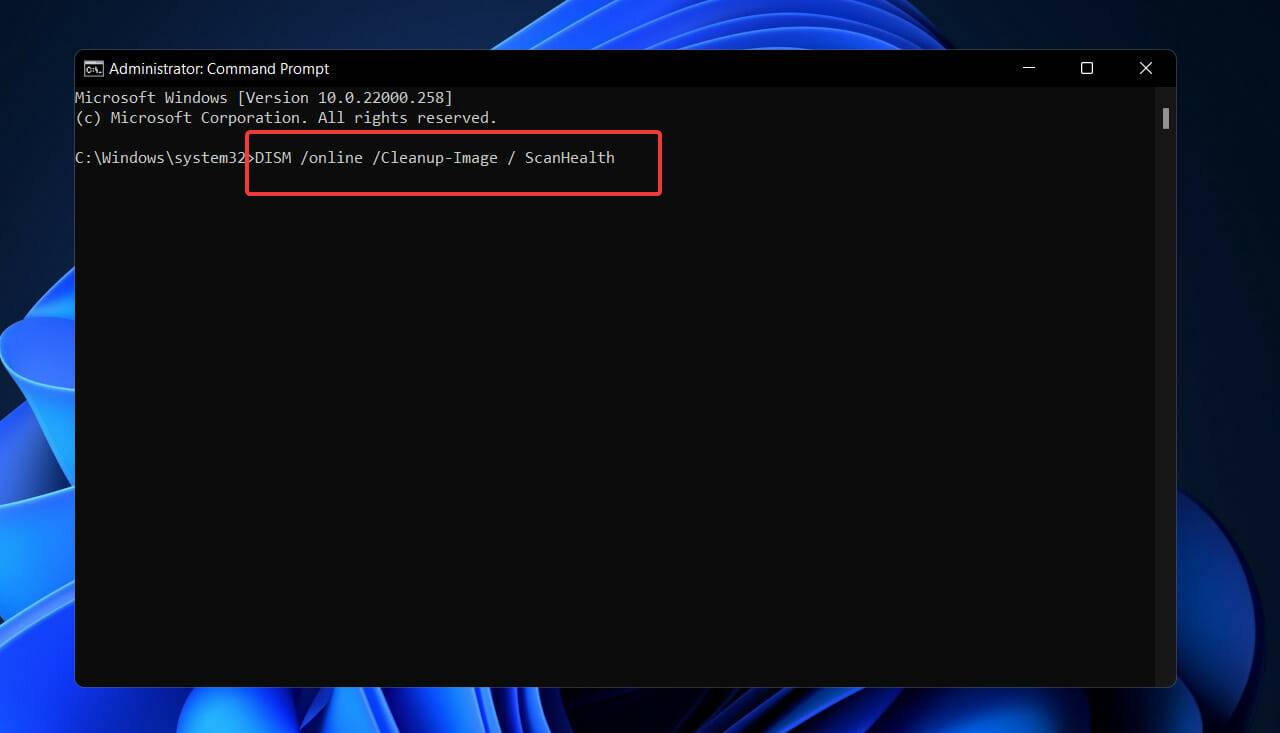
坐下来等待程序完成。考虑到这可能需要10分钟。完成后,重新启动计算机,以确认您的更改已正确应用。
6.在BIOS默认显卡适配器设置在中间
如果您同时拥有特殊和集成的图形适配器,则可能需要更改 BIOS 默认图形适配器可以解决这个错误。
这个问题是用户报告的原因 BIOS 将默认图形适配器改为自动。
因此,我们强烈建议您进入 BIOS 并将您的特殊显卡指定为默认图形适配器。
7.检查电源
笔记本电脑和笔记本电脑的电源故障已经发生过很多次,问题可以追溯到这个来源。
如果您遇到频繁的屏幕变暗(类似于关闭电源时发生的情况),则该问题可能是由于您的电源和充电器之间的持续故障连接造成的。
根据现有信息,可能会导致主电源和电池电源之间的偶尔变化VIDEO DXGKRNL FATAL ERROR随着时间的推移而崩溃。
要检查这种情况是否适用于您,请密切关注计算机电源和电池电量,以检查两个电源之间是否经常波动。
以上内容就是关于小编为大家介绍的如何修复 Win11系统 VIDEO DXGKRNL 致命错误技能,有不懂的网友可以参考以上内容,更系统的教程请继续关注镜像之家。

 Win11共享打印机无法连接解决方法?错误代码0x00000bc4
Win11共享打印机无法连接解决方法?错误代码0x00000bc4 Win11专业版激活密钥KEY/序列号(100%有效激活)
Win11专业版激活密钥KEY/序列号(100%有效激活) Win11激活工具_小马永久激活工具
Win11激活工具_小马永久激活工具 Win11怎么配置ADB环境变量 Win11配置ADB环境变量教程
Win11怎么配置ADB环境变量 Win11配置ADB环境变量教程 Win11系统查找文件夹大小的技巧
Win11系统查找文件夹大小的技巧 Win11右键菜单open in windows terminal怎么关?
Win11右键菜单open in windows terminal怎么关? Win11怎么样用网银?Win11无法使用网银的处理办法
Win11怎么样用网银?Win11无法使用网银的处理办法 Win11右键菜单关闭open in windows Terminal的方法
Win11右键菜单关闭open in windows Terminal的方法 QQ装机部落-装机必备合集包正式版 2022.07最新官方版
QQ装机部落-装机必备合集包正式版 2022.07最新官方版 火绒恶性木马专杀工具正式版1.0.0.32官方版
火绒恶性木马专杀工具正式版1.0.0.32官方版 NN加速器正式版7.0.5.1官方版
NN加速器正式版7.0.5.1官方版 Blubox正式版5.2.1.1435官方版
Blubox正式版5.2.1.1435官方版 Iperius Backup Home Premium正式版5.8.1.0官方版
Iperius Backup Home Premium正式版5.8.1.0官方版 磁盘填充器正式版1.6官方版
磁盘填充器正式版1.6官方版 罗技m330鼠标驱动正式版6.40.169官方版
罗技m330鼠标驱动正式版6.40.169官方版 虹光at320a扫描仪驱动正式版15.0官方版
虹光at320a扫描仪驱动正式版15.0官方版 转转大师GIF制作软件正式版1.0.2.8官方版
转转大师GIF制作软件正式版1.0.2.8官方版 Substance Player正式版10.1.1官方版
Substance Player正式版10.1.1官方版 极速看图正式版1.2.8.2205官方版
极速看图正式版1.2.8.2205官方版 Ashampoo Snap正式版10.0.8官方版
Ashampoo Snap正式版10.0.8官方版 辛巴食品安全通正式版2019官方版
辛巴食品安全通正式版2019官方版 迷你家装造价正式版2018R8官方版
迷你家装造价正式版2018R8官方版 启锐QR-368打印机驱动正式版2.3.3官方版
启锐QR-368打印机驱动正式版2.3.3官方版 SMPlayer 32位正式版19.10.0官方版
SMPlayer 32位正式版19.10.0官方版 PGWARE PcMedik正式版8.10.21.2019官方版
PGWARE PcMedik正式版8.10.21.2019官方版 JCreator正式版5.0官方版
JCreator正式版5.0官方版 Advanced ETL Processor正式版3.9.5.0官方版
Advanced ETL Processor正式版3.9.5.0官方版 得力考勤管理系统正式版3.7.1官方版
得力考勤管理系统正式版3.7.1官方版